ピクシブが運営するマストドンのインスタンス「パウー(pawoo.net)」にpixivアカウントとの機能が実装されました。このページでは、pawoo.netで登録したマストドンアカウントとpixivアカウントの連携のやり方をご紹介します。
Mastodonとpixivのアカウント連携
アカウントを連携させることで、マストドンのプロフィールページ内に連携したpixivアカウントのプロフィールページへのリンクボタン(pのマーク)が設置されます。アカウントと紐づけて使用したい方は連携させておくと便利です。
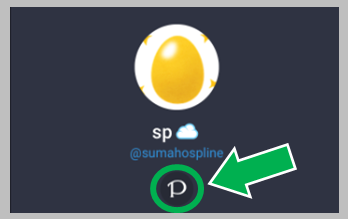
※AmaroqやTuskyのアプリからマストドンのプロフィールページにはpixivへのリンクボタンは反映されないようです(2017年4月22日時点)
マストドンとpixivアカウント連携のやり方
※pawoo以外のインスタンスを利用しているユーザーはpixivアカウントとの連携はできません。
①「pawoo.net」にアクセスして、マストドンアカウントでログインします。
②【メニュー(三)】⇒【ユーザー設定】⇒【pixivアカウント連携】と進めます。
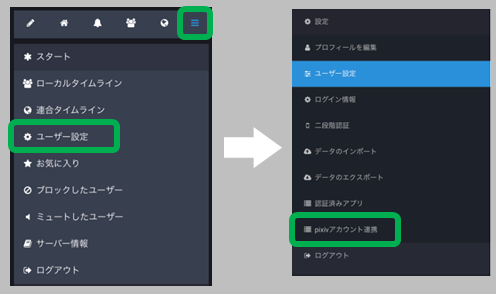
③【連携】を押して、pixivアカウントでログインして【許可する】をタップします。
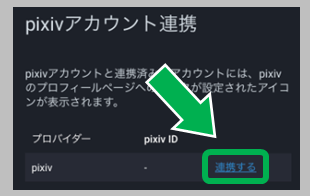
以上で、連携完了です。連携できたらpixiv IDが表示されています。
■pixivとマストドンの連携を解除したい
マストドンとpixivのアカウントの連携を解除した場合は、pixiv IDの隣にある【解除する】をタップするだけ。
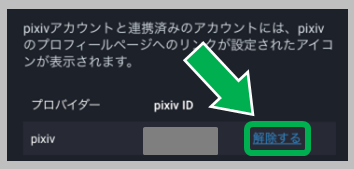
■pixivアカウントにメールアドレスとパスワードを設定していない
マストドンとの連携時にログインを求められた場合、メアドとパスワードを入力してログインする必要があります。
pixivアプリではメールアドレスやパスワードを設定していない状態で利用できます。その場合はログインするためのメールアドレスとパスワードがありません。マイページのアカウント設定より登録ができます。以下、手順で設定できます。
pixivアプリ内の【マイページ】⇒【アカウント設定】よりのページにある「メールアドレス」と「新しいパスワード」の欄に入力して【アカウント情報を更新】をタップすれば設定完了です。

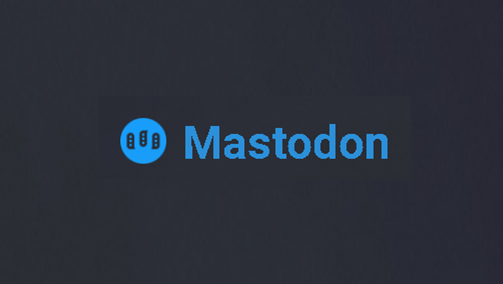
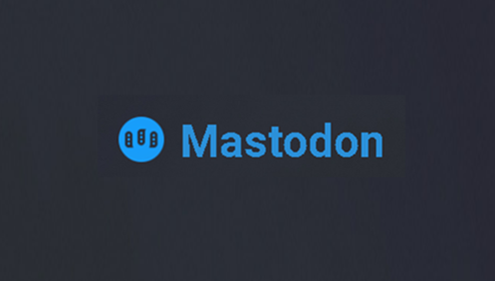

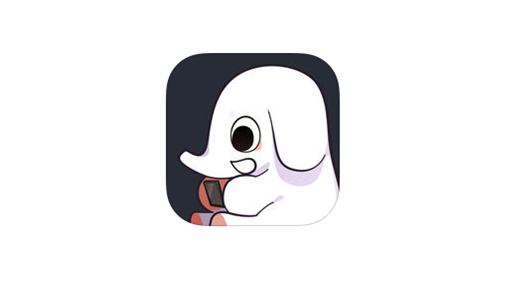
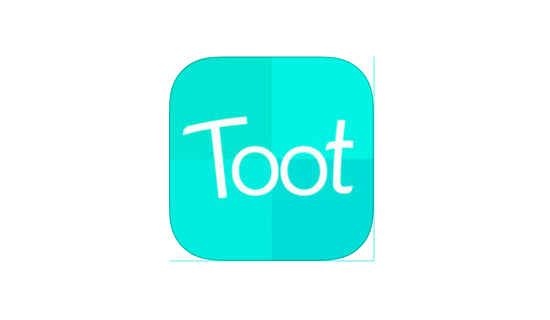
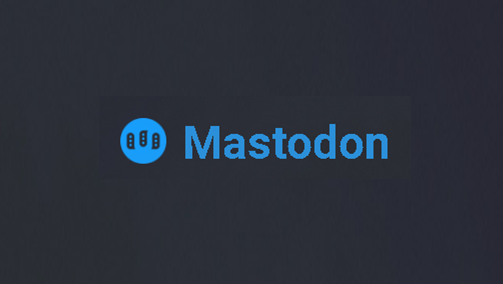
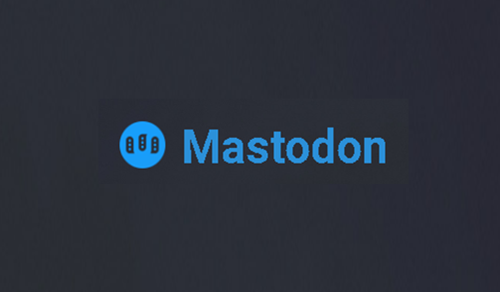
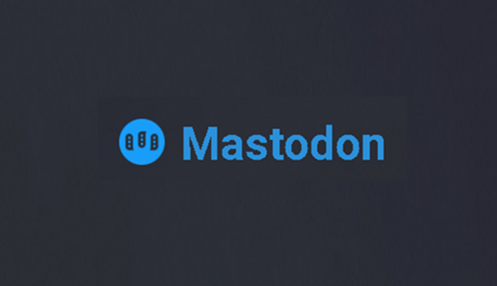
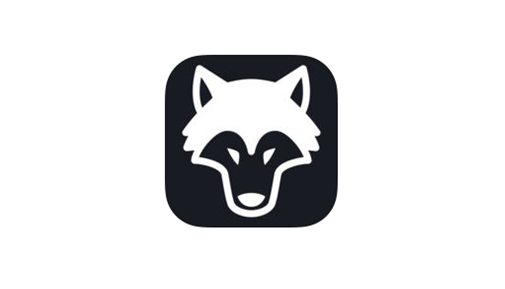





コメントを残す